 |
 |
|
||
 |
||||
Documenten afdrukken
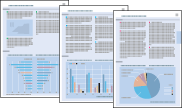
Papier laden
Raadpleeg de volgende gedeelten voor meer informatie over het laden van papier.
Printerinstellingen voor Windows
 |
Open het bestand dat u wilt afdrukken.
|
 |
Open de printerinstellingen.
|
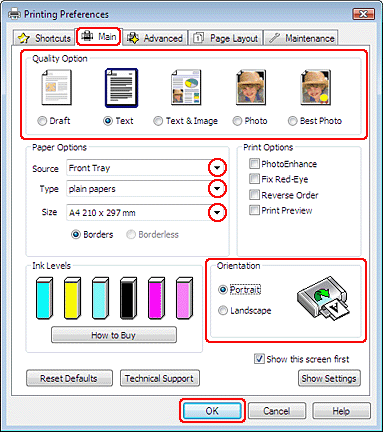
 |
Klik op het tabblad Main (Hoofdgroep) en selecteer een van de volgende instellingen bij Quality Option (Kwaliteitoptie):
|
Draft (Concept) voor snelle afdrukken met een lagere afdrukkwaliteit
Text (Tekst) voor documenten met uitsluitend tekst en een hogere afdrukkwaliteit
Text & Image (Tekst & Afbeelding) voor documenten met tekst en afbeeldingen in een hogere kwaliteit
 |
Selecteer Front Tray (Voorste lade) bij Source (Bron).
|
 |
Selecteer de gewenste instelling bij Type.
|
 |
Selecteer de gewenste instelling bij Size (Formaat). U kunt ook een aangepast papierformaat definiëren. Zie de online-Help voor meer informatie.
|
 |
Selecteer Portrait (Staand) (verticaal) of Landscape (Landschap) (horizontaal) om de afdrukstand van het document op het papier op te geven.
|
 |
Klik op OK om het venster met printerinstellingen te sluiten.
|
 |
Druk het bestand af.
|
Printerinstellingen voor Mac OS X 10.5
Volg de onderstaande instructies om de juiste printerinstellingen op te geven.
 |
Open het bestand dat u wilt afdrukken.
|
 |
Open het Print (Afdrukken).
|
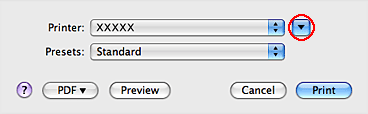
 |
Klik op de knop
 om het dialoogvenster uit te vouwen. om het dialoogvenster uit te vouwen. |
 |
Selecteer de printer die u gebruikt bij Printer en geef vervolgens de gewenste instellingen op.
|
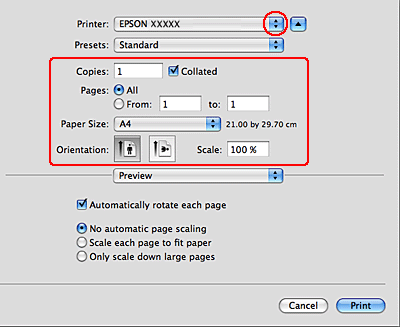
 Opmerking:
Opmerking:|
Het is mogelijk dat u bepaalde items in dit dialoogvenster niet kunt selecteren. Dit hangt af van de toepassing die u gebruikt. Als dit inderdaad zo is, klikt u op Page Setup (Pagina-instelling) in het menu File (Archief) van het programma en geeft u daarin de gewenste instellingen op.
|
 |
Selecteer Print Settings (Printerinstellingen) in het venstermenu.
|
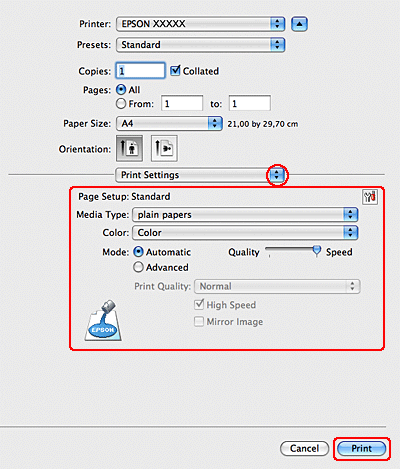
 |
Geef de instellingen op waarmee u wilt afdrukken. Zie de online-Help voor meer informatie over Print Settings (Printerinstellingen).
|
 |
Klik op Print (Afdrukken) om af te drukken.
|
Printerinstellingen voor Mac OS X 10.3 of 10.4
 |
Open het bestand dat u wilt afdrukken.
|
 |
Open het dialoogvenster Page Setup (Pagina-instelling).
|
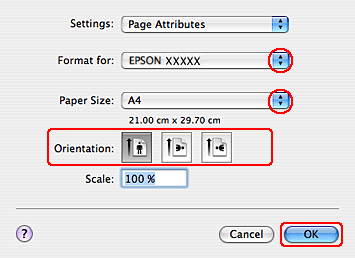
 |
Selecteer de printer die u gebruikt bij Format for (Stel in voor).
|
 |
Geef de gewenste instellingen op bij Paper Size (Papierformaat) en Orientation (Afdrukstand). U kunt ook een aangepast papierformaat definiëren. Zie de online-Help voor meer informatie.
|
 |
Klik op OK om het dialoogvenster Page Setup (Pagina-instelling) te sluiten.
|
 |
Open het Print (Afdrukken).
|
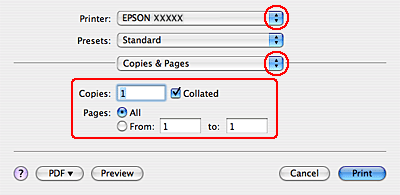
 |
Selecteer de printer die u gebruikt bij Printer. Geef vervolgens de gewenste instellingen op in Copies & Pages (Aantal en pagina's).
|
 |
Selecteer Print Settings (Printerinstellingen) in het venstermenu.
|
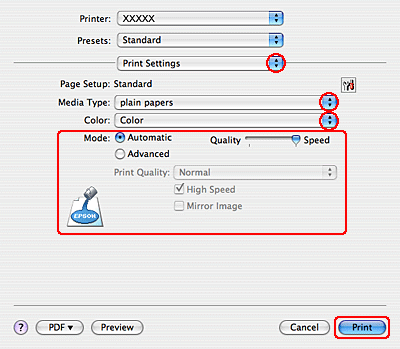
 |
Geef de gewenste instelling op bij Media Type (Afdrukmateriaal), Color (Kleur) en Mode (Modus). Zie de online-Help voor meer informatie over Print Settings (Printerinstellingen).
|
 |
Klik op Print (Afdrukken) om af te drukken.
|
